Даже не смотря на то, что ни Safari, ни Google Chrome не умеют открывать архивы на iPhone и iPad, расстраиваться не стоит. Всё дело в том, что начиная с iOS 9 мобильная операционная система Apple получила достаточные возможности для хранения и работы с ZIP-архивами
Как сохранять файлы ZIP-архивов на iPhone и iPad
Для хранения архивов можно использовать, например, стандартный файловый менеджер Файлы (для полноценной его работы необходимо также активировать сервис iCloud Drive по пути Настройки → iCloud):
Можно также использовать для этой цели iOS-приложение Заметки.
Сразу стоит отметить, что вышеупомянутые штатные приложения позволяют хранить и распаковывать не только обычные текстовые и графические документы, но и запакованную в ZIP-архив музыку и видео.
Сохранить файл ZIP-архива на iOS-устройство достаточно просто. В случае, если файл архива получен по e-mail, коснитесь файла для его загрузки, а затем нажмите и удерживайте иконку до появления меню Поделиться.
Если же вам прислали ссылку на архив, например, в соцсетях – необходимо так же отыскать кнопку Поделиться (ее расположение может отличаться в разных приложениях).
Итак, после появления меню Поделиться, выберите место сохранения – приложение Файлы или приложение Заметки (естественно, могут быть и другие приложения и сервисы).
Сохранение архива в приложение Файлы:
Сохранение архива в приложение Заметки:
Так выглядят ZIP-архивы в приложении Файлы, находящиеся в iCloud Drive:
Так выглядят сохраненные ZIP-архивы в приложении Заметки:
Как открыть (распаковать) ZIP-архив на iPhone и iPad
1. Тапните по иконке с ZIP-архивом.
2. Независимо от приложения, в котором сохранен архив (Файлы или Заметки) появится кнопка-ссылка Просмотр содержимого. Нажмите на нее, после чего архив распакуется.
3. В случае, если в ZIP-архиве находилось несколько файлов, то переключение между ними осуществляется при помощи свайпов влево и вправо.
4. При помощи кнопки Поделиться, находящейся в левом нижнем углу, можно поделиться любым файлом из архива при помощи e-mail или мессенджеров.
5. Кнопка Список, находящаяся справа, открывает список файлов в архиве с указанием размера.
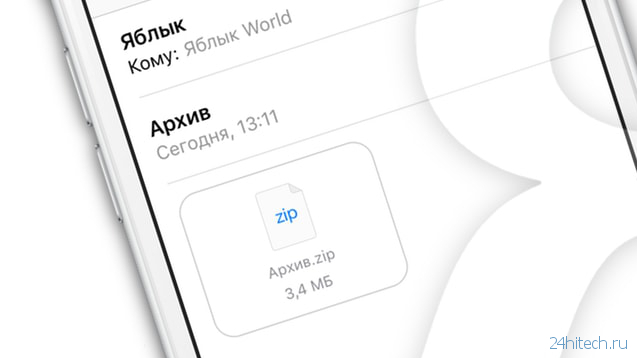
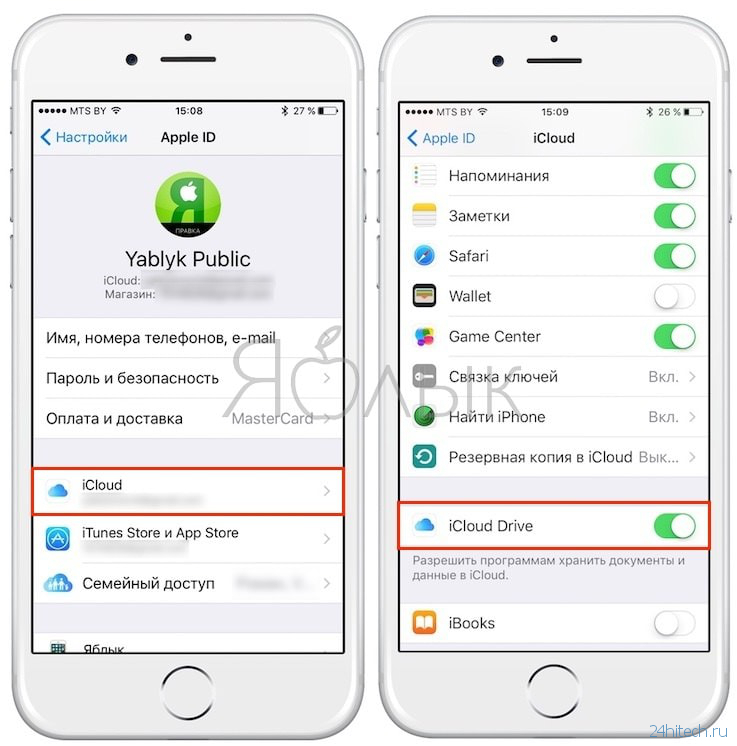
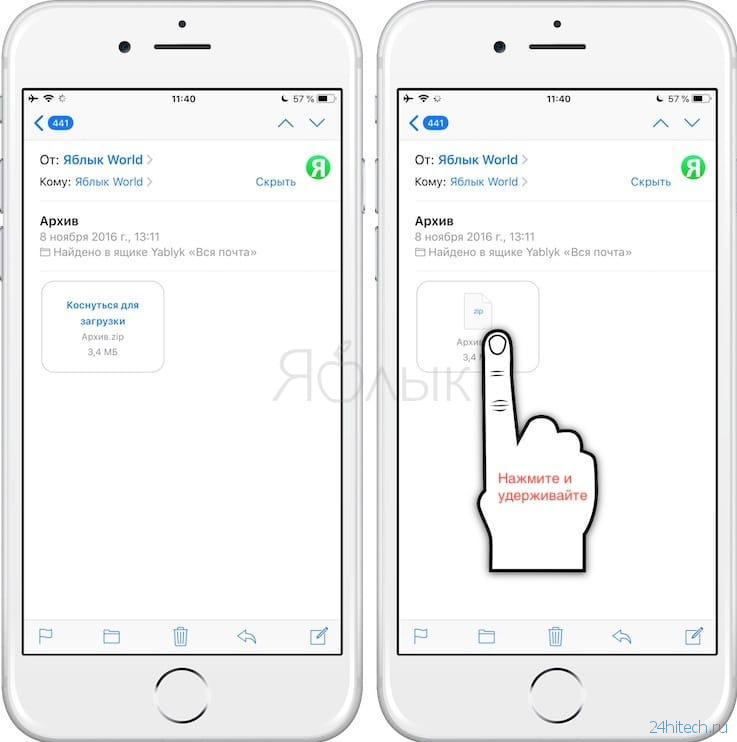


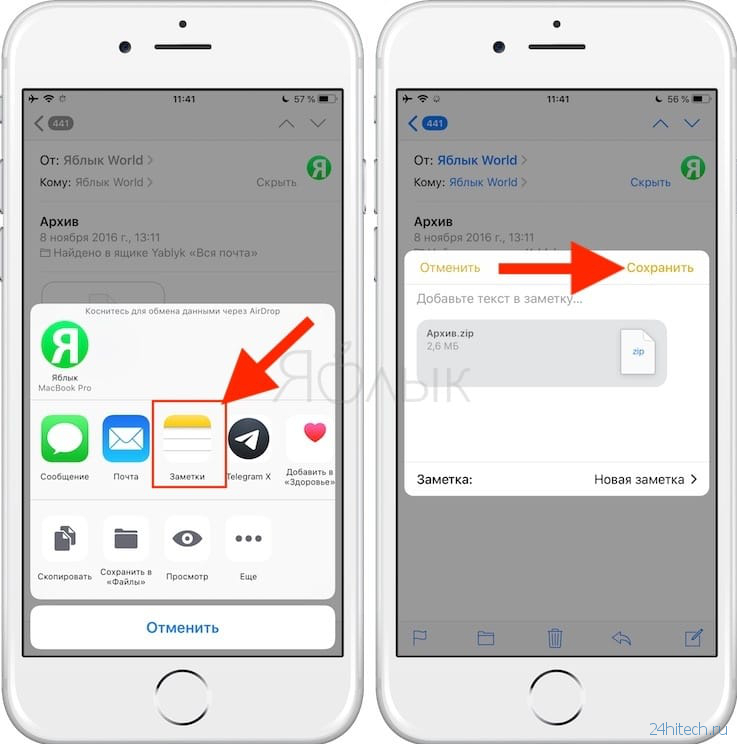
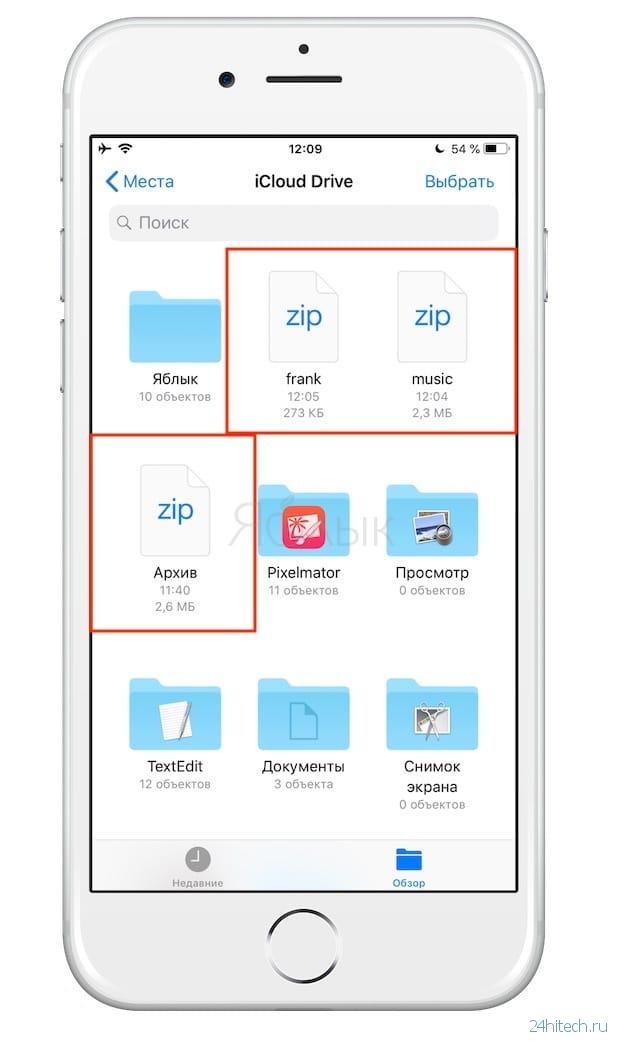
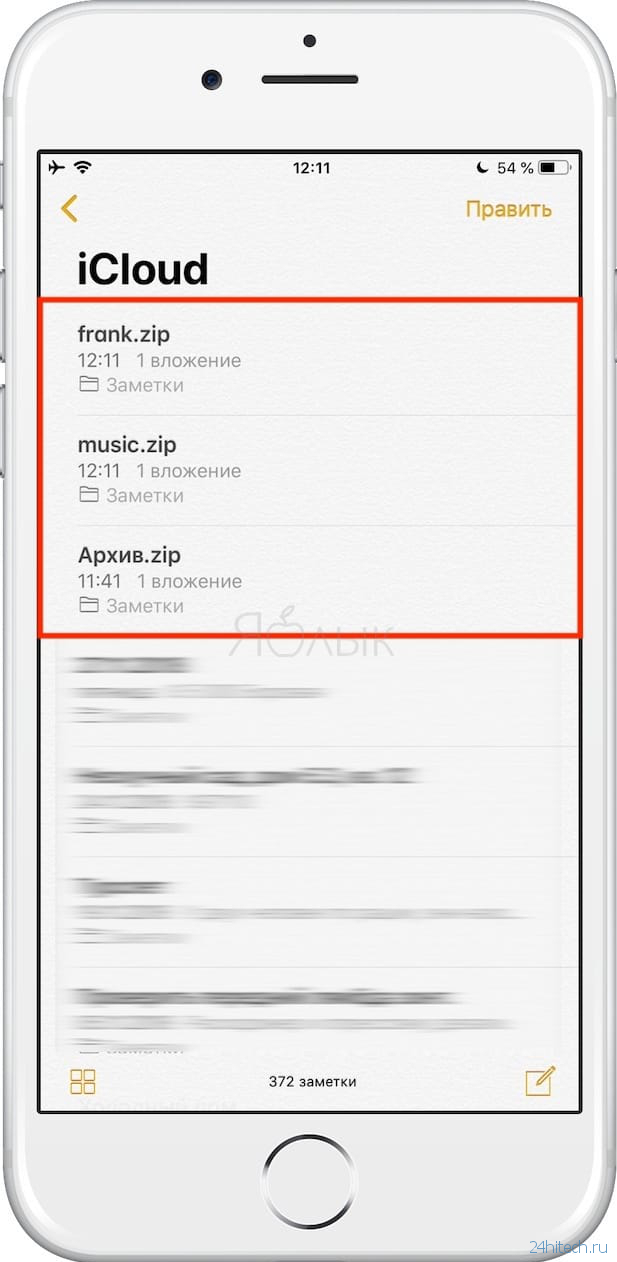
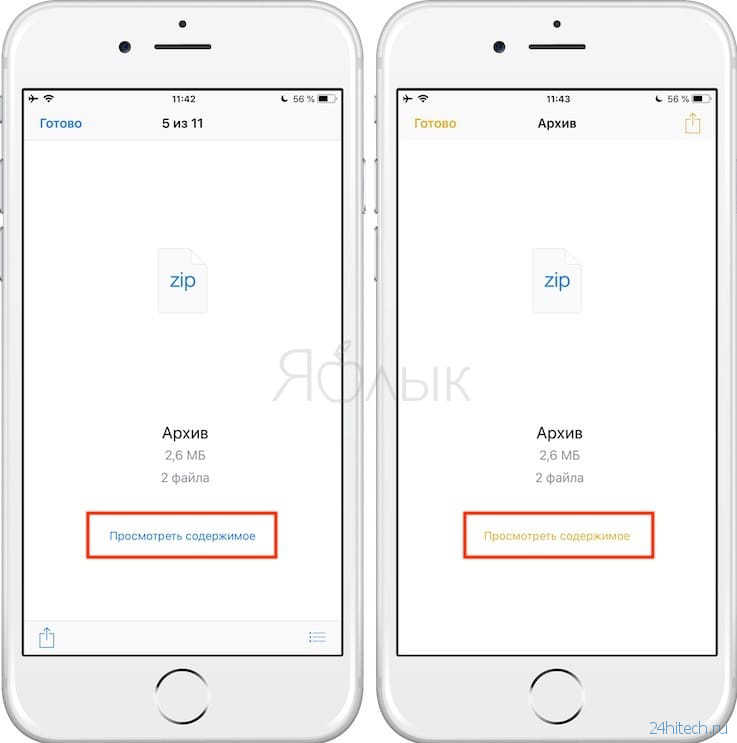
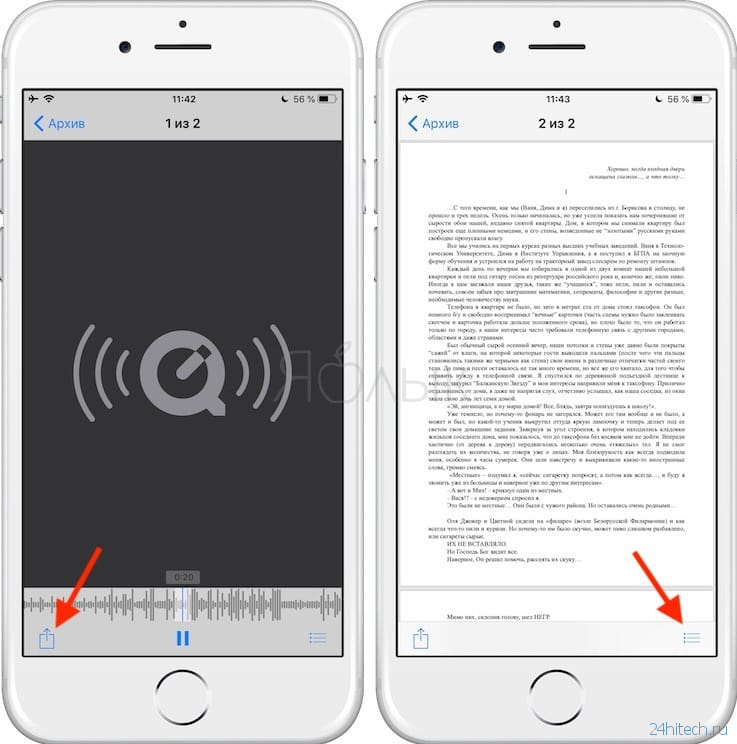
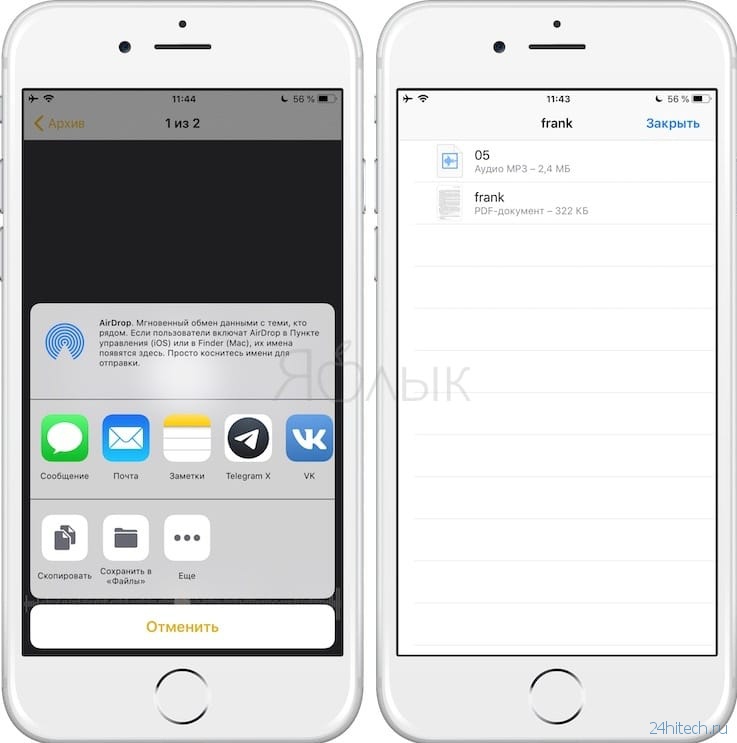



Нет комментарий